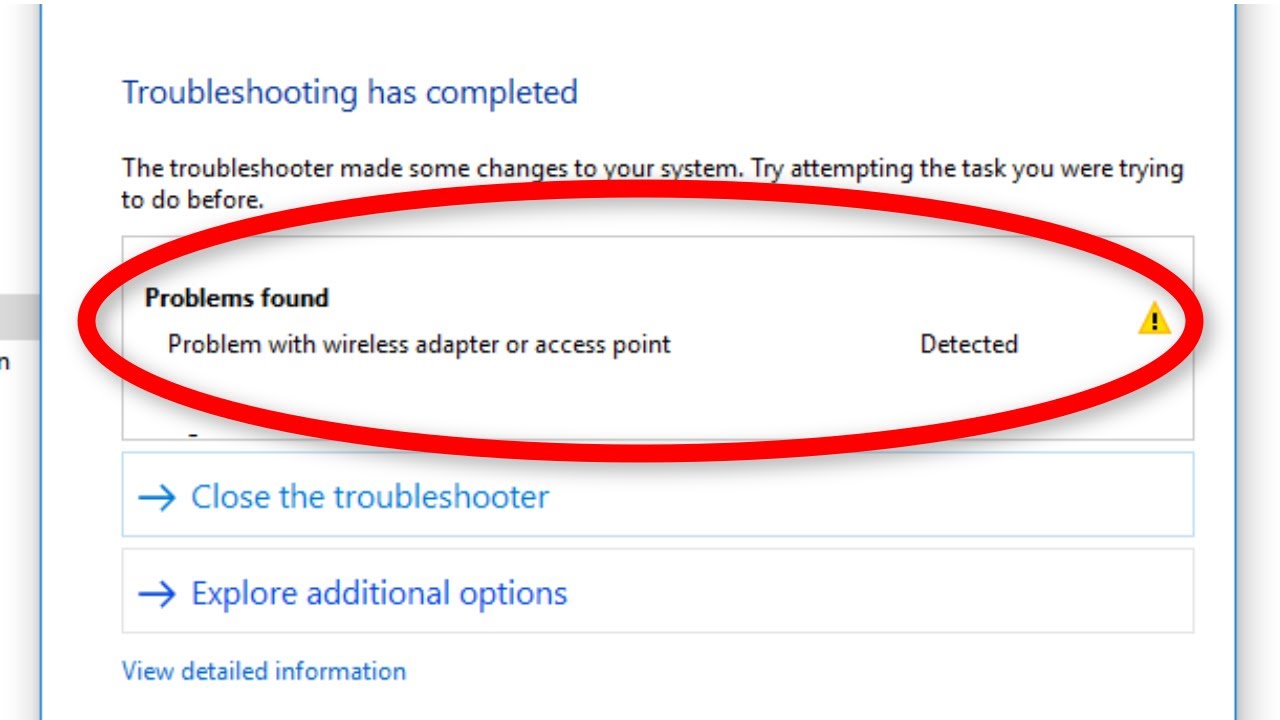Tabela e përmbajtjes
Kohët e modemit dial-up dhe lidhjes LAN kanë ikur: lidhja e rrjetit me valë është normë këto ditë.
Përdorimi i përshtatësve me valë në sistemet kompjuterike dhe laptopë të bazuar në Windows e ka bërë më të lehtë sesa për të hyrë ndonjëherë në internet.
Megjithatë, ndonjëherë mund të keni probleme me përshtatësin me valë në sistemet e bazuara në Windows.
Tani mund të pyesni veten se si mund ta diagnostikoj dhe rregulloj këtë problem me një përshtatës me valë ose pikë aksesi në një sistem kompjuterik të bazuar në Windows?
Përgjigja është se ka disa gjëra që mund të bëni për të rregulluar lidhjen tuaj të internetit në Windows 10.
Ky artikull do t'ju tregojë se si të diagnostikoni dhe rregulloni gabimin "problemi me përshtatësin me valë ose pikën e hyrjes" në Windows 10.
Çfarë do të thotë problemi me përshtatësin me valë?
"Problemi me përshtatësin me valë ose pikën e hyrjes" është një gabim që mund të hasni në Windows 10 nën dritaren "Diagnostifikimi i rrjetit".
Nëse hasni këtë mesazh, do të thotë se kompjuteri juaj Windows ose pajisja dështoi të lidhej me internetin për shkak të një problemi me përshtatësin me valë.
Si ta rregulloj problemin me përshtatësin tim me valë?
Hapat e saktë që ju nevojiten për të rregulluar problemin e përshtatësit me valë varen nga sistemi operativ ose pajisje që përdorni.
Ky artikull do të trajtojë në mënyrë specifike pajisjet Windows. Nëse jeni duke përdorur një kompjuter ose pajisje me një sistem operativ tjetër, ju duhetkërkoni në mënyrë specifike me emrin e sistemit tuaj operativ për të rregulluar problemin.
Si ta rregulloj përshtatësin me valë në Windows 10?
Gjëja e parë që duhet të provoni dhe të bëni është të ekzekutoni softuerin e zgjidhjes së problemeve të rrjetit në sistemin tuaj Windows. Në shumicën e rasteve,
Ka disa hapa që mund të ndërmerrni për të rregulluar përshtatësin me valë në Windows 10. Këtu do të ndajmë disa nga zgjidhjet më të zakonshme për rregullimin e përshtatësit tuaj me valë:
Zgjidhja 1: Fshi profilin Wireless të Windows
Zgjidhja e parë për të rregulluar gabimin "Problem with wireless adapter or access point" është fshirja e profilit tuaj wireless të Windows.
Me kalimin e kohës ndërsa kompjuteri juaj kryen shumë operacionet e leximit dhe shkrimit të të dhënave, profili me valë i Windows mund të korruptohet. Në atë rast, do të hasni gabimin "Problem me përshtatësin me valë ose pikën e hyrjes".
Për ta rregulluar këtë, fshini profilin e Windows me valë dhe rivendosni atë. Kjo duhet të funksionojë për të gjithë përdoruesit në Windows. Hapat e mëposhtëm përshkruajnë se si mund të fshini profilin e Windows me valë:
Hapi #
Klikoni me të djathtën në vijën e komandës dhe zgjidhni "Run as administrator". Mund t'ju kërkohet fjalëkalimi i sistemit.
Nëse nuk jeni i sigurt se si të hapni vijën e komandës, shtypni Windows + S në të njëjtën kohë për të hapur shiritin e kërkimit, shkruani "Cmd" dhe shtypni enter. .
Hapi # 2
Pasi të hapet komanda, kopjoni dhe ngjisni komandën e mëposhtme dhe shtypnishkruani:
netsh wlan delete profile name=”WirelessProfileName”
Në vend të "WirelessProfileName", duhet të futni emrin aktual të rrjetit tuaj me valë në komandën e mësipërme.
Hapi # 3
Tani, rinisni kompjuterin tuaj dhe futni fjalëkalimin tuaj për t'u identifikuar (ose identifikohuni drejtpërdrejt nëse nuk keni një fjalëkalim).
Kjo është ajo; e përfundove! Kur ndizni përsëri kompjuterin ose pajisjen Windows, duhet të hyni në internet.
Nëse mund të hyni ende në internet ose të lidheni me një pikë aksesi të rrjetit me valë, provoni një nga zgjidhjet në listën tonë.
Zgjidhja 2: Aktivizo përshtatësin me valë
Gjëja tjetër që mund të bëni për të rregulluar "Problemin me përshtatësin me valë ose pikën e hyrjes" është të kontrolloni nëse përshtatësi i rrjetit është i aktivizuar apo jo.
Edhe nëse nuk e keni çaktivizuar vetë përshtatësin me valë, është e mundur që përshtatësi me valë të jetë çaktivizuar pas instalimit të një aplikacioni të palës së tretë.
Pra, jini të kujdesshëm për këtë përpara jush instaloni një aplikacion të palës së tretë. Megjithatë, nuk ka nevojë për t'u shqetësuar; mund ta aktivizoni lehtësisht përshtatësin e rrjetit duke përdorur Device Manager. Ja se si:
Hapi #
Hap menaxherin e pajisjes. Për shkurtoren e tastierës, shtypni tastin Windows + X në të njëjtën kohë.
Hapi # 2
Më pas, kërkoni opsionin Network Adapters dhe zgjeroni atë.
Hapi # 3
Gjeni përshtatësit tuaj me valë; kliko me të djathtën dhe përzgjidh vetitë, ose kliko dy herë për të hapur dritaren e vetive.
Tani shko te skeda Driver dhe kërko përAktivizo opsionin e butonit. Nëse nuk e shihni, kjo është për shkak se përshtatësi juaj me valë është aktivizuar tashmë.
Zgjidhja 3: Përditëso softuerin e drejtuesit
Për t'u lidhur me një pikë aksesi Wi-Fi, ju nevojitet versioni më i fundit Drejtuesi i përshtatësit të rrjetit me valë për Windows.
Nëse lidheni me një rrjet, por nuk keni drejtuesit më të fundit të rrjetit, përshtatësit e rrjetit nuk do të komunikojnë me ruterin me valë. Përditësoni drejtuesit për ta rregulluar këtë.
Shumë udhëzues përdoruesi në internet do t'ju kërkojnë të instaloni softuer të palëve të treta në sistemin tuaj për të përditësuar drejtuesit. Ndërsa ju mund të përditësoni drejtuesit duke përdorur një softuer të tillë, ne e shohim të panevojshëm.
Shiko gjithashtu: Çfarë duhet të bëni nëse fjalëkalimi i CenturyLink WiFi nuk funksionon?Në shumicën e rasteve, ju mund t'i përditësoni drejtuesit tuaj drejtpërdrejt pa pasur nevojë të instaloni softuer drejtues të palëve të treta. Megjithatë, do të merrni edhe një shërbim shtesë me shoferin që mund të mos ju nevojitet në shumicën e rasteve. Në shumicën e rasteve, ky shërbim është bloatware, të cilin mund t'ju duhet ta çinstaloni gjithsesi.
Pra, nëse nuk dëshironi të instaloni një antivirus për të çinstaluar bloatware shtesë, ju rekomandojmë ta kapërceni këtë hap tërësisht dhe ta instaloni manualisht drejtuesit që ju nevojiten.
Nuk jeni i sigurt se cilët drejtues duhet të zgjidhni, përditësoni dhe instaloni? Mund t'i gjeni në faqen e internetit të prodhuesit të pajisjes tuaj. Kërkoni të përditësoni në mënyrë specifike drejtuesin e përshtatësit të rrjetit nën shkarkimin e drejtuesve.
Zgjidhja 4: Rinisni ruterin tuaj me valë
Nëse problemet tuaja Wi-Fi vazhdojnë, mund të provoni dherinisni ruterin e internetit.
Duke rivendosur ruterin, rrjeti me valë do të vendosë një shans për të rifreskuar të gjitha cilësimet e tij të rrjetit. Kjo do të lejojë që pajisjet e reja Wi-Fi të lidhen edhe një herë me ruterin, pa asnjë problem.
Për të rifilluar routerin tuaj wifi, kërkoni butonin e rinisjes. Përsëri, ky është modeli specifik për ruterin tuaj wifi.
Nëse pajisja juaj nuk ka një buton rinisjeje, mund ta fikni dhe të prisni 30 sekonda për ta çaktivizuar plotësisht.
Pasi ta keni rinisni modemin, profili juaj i rrjetit duhet të fillojë përsëri, duke lejuar që një adresë e re të lidhet përsëri.
Zgjidhja 5: Rivendos TCP/IP
Nëse keni bërë gjithçka që mundeni dhe vazhdoni të shihni "problem me përshtatësin me valë ose pikën e hyrjes", ekziston një mundësi e fundit: lani DNS dhe rivendosni TCP/IP për të rivendosur lidhjen tuaj të rrjetit me valë.
Shiko gjithashtu: Starbucks WiFi - Internet falas & Udhëzues për zgjidhjen e problemeveVini re se kjo është një zgjidhje përfundimtare dhe duhet të bëhet vetëm nëse përdoruesit keni provuar gjithçka tjetër në fillim.
Këtu janë hapat që ju nevojiten për të pastruar DNS në kompjuterin tuaj Windows:
Hapi #
Ju lutemi lundroni në vijën e komandës dhe ekzekutoni atë si një administrator. Mund të shtypni opsionalisht Windows + X në tastierën tuaj dhe të zgjidhni guaskën e sistemit me privilegje administratori.
Hapi # 2
Një nga një në vijën e komandës, kopjoni dhe ngjitni komandat e mëposhtme dhe shtypni shkruani:
ipconfig /release ipconfig /flushdns ipconfig /renew
Hapi # 3
Edhe një herë, futni komandat e mëposhtme në guaskën e kërkesës:
ipconfig /flushdns nbtstat –r netsh int ip reset netsh winsock reset
Hapi # 4
Rinisnikompjuter për të ruajtur këto cilësime. Pasi ta bëni këtë, rrjeti, adresa IP dhe vetitë e tjera të rrjetit Wi-Fi duhet të jenë rivendosur.
Mendimet përfundimtare
Ka disa rregullime që mund t'i përdorni për të zgjidhur gabimet e rrjetit në Windows kompjuter.
Sido që të jetë rasti, nuk keni nevojë të shtoni ose çinstaloni ndonjë softuer për të zgjidhur këto gabime në rrjet. Vetëm rregullimet që theksuam në artikullin tonë duhet të jenë të mjaftueshme për t'ju ndihmuar të zgjidhni këto gabime në rrjet.